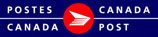Articles de courrier

Les d�tails relatifs � chaque article de courrier individuel sont saisis ici. Il s'agit de la troisi�me section � remplir lorsque vous d�crivez l'envoi.
S�lectionner Ajouter
Une nouvelle fen�tre s'ouvre.
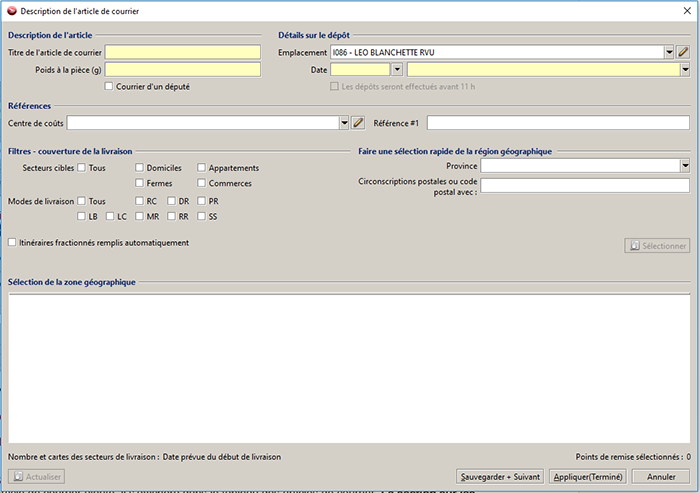
Saisissez les donn�es requises dans les champs Description de l'article de courrier. La section sur les articles de courrier comporte cinq �tapes.
- Description de l'article
- D�tails sur le d�p�t
- R�f�rences
- Filtres - couverture de la livraison
- Faire une s�lection rapide de la r�gion g�ographique
Nota : Un envoi peut avoir plusieurs articles de courrier.
Saisissez les renseignements requis relatifs aux Articles de courrier.
Description de l'article
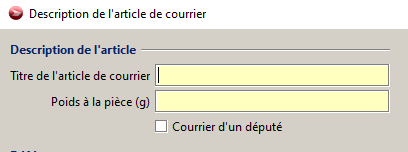
Titre de l'article de courrier : requis, saisissez le titre de l'article de courrier (30 caract�res maximum). Nota : S'il existe plus d'un article de courrier dans cet envoi et qu'ils ont des titres distincts, le tableau des articles de courrier affichera � Oui � dans la colonne Propre � une version.
Poids � la pi�ce (g) : requis, entrez le poids par article de courrier en grammes. Format 99999.99
Courrier d'un d�put� : facultatif, s'affiche uniquement si l'option est offerte dans votre convention. S�lectionnez-le si cet article est le courrier d'un d�put�.
D�tails sur le d�p�t

Emplacement : S�lectionnez l'emplacement o� cet article de courrier sera d�pos�. La liste contient les comptoirs postaux pr�f�r�s que vous avez s�lectionn�s dans la section Gestion des donn�es. Vous pouvez modifier la liste en cliquant sur l'ic�ne de modification ![]() . L'�cran de gestion des donn�es relatif � vos bureaux de poste pr�f�r�s s'ouvrira.
. L'�cran de gestion des donn�es relatif � vos bureaux de poste pr�f�r�s s'ouvrira.
Pour obtenir de plus amples renseignements sur la configuration de vos bureaux de poste pr�f�r�s, consultez la rubrique d'aide relative aux bureaux de poste pr�f�r�s.
Nota : Vous pouvez indiquer un emplacement diff�rent pour chaque installation de livraison (saisie en aval). Cette op�ration est effectu�e dans l'onglet d'examen du plan de d�p�t.
Date : S�lectionnez la date � laquelle cet article de courrier sera d�pos� ou � laquelle la livraison doit commencer. La date doit correspondre � un jour ouvrable. Il ne peut pas s'agir d'un samedi, d'un dimanche, ni d'un jour f�ri� dans la province de l'emplacement de d�p�t. Nota : Vous pouvez indiquer une date diff�rente pour chaque installation de livraison (envoi partiel). Cette op�ration est effectu�e dans l'onglet d'examen du plan de d�p�t.
Type de date : D�terminer la date de l'op�ration indiqu�e. S�lectionnez l'une des options suivantes :
- Il s'agit de la date du d�p�t ou de la livraison � commencer sur r�ception.
- Il s'agit de la date � laquelle la livraison doit commencer.
D�p�t avant 11 h : Cela a une incidence sur le calcul de la date du d�p�t quand un envoi comportant une date de d�but est d�pos� directement � une installation de livraison.
R�f�rences

Centre de co�ts : Facultatif. S�lectionnez un centre de co�ts pour cet article de courrier. La liste affiche les centres de co�ts qui ont �t� d�finis pour le client (Exp�di� au nom de) et pour votre groupe de travail applicable. Vous pouvez modifier cette liste en cliquant sur l'ic�ne de modification. L'�cran de gestion des donn�es relatif au centre de co�ts s'ouvrira ![]() .
.
Num�ro de r�f�rence #1 : facultatif, saisir un num�ro (20 caract�res maximum). Cela s'applique � l'article de courrier et est imprim� sur l'�tiquette du conteneur.
Filtres - couverture de la livraison

La couverture de la livraison est la zone g�ographique s�lectionn�e de votre envoi (p. ex. la province, zone rurale ou urbaine, les RTA ou les codes postaux, le nom de l'installation de livraison et les modes de livraison)
Nota : Vous avez avantage � sauvegarder le mod�le pour cr�er d'autres envois semblables. Une fois qu'un mod�le a �t� sauvegard�, vous pourrez cr�er plus tard un nouvel envoi � partir du mod�le pour que la couverture de la livraison et les autres champs soient remplis automatiquement.
Secteurs cibles : Au moins un doit �tre s�lectionn�.
- Tous : S�lectionnez-le si la livraison est requise dans tous les secteurs cibles : maisons, appartements, fermes et commerces.
- Maisons : S�lectionnez-le si la livraison aux maisons est requise. Point de remise comprenant les r�sidences individuelles, qu'elles soient isol�es, jumel�es ou attenantes en rang�e. Ces r�sidences comportent une entr�e distincte et peuvent �tre horizontales (dispos�es en rang�e) ou verticales (l'une sur l'autre). Exemples : Maisons unifamiliales, maisons en rang�e, logements superpos�s en bande et duplex.
Nota : Si une r�sidence abrite une entreprise, le point de remise doit �tre consid�r� comme une maison. - Appartements : S�lectionnez-le si la livraison aux appartements est requise. Cat�gorie de point de remise comprenant des unit�s de logement autonomes* dans un immeuble r�sidentiel � logements multiples, de grande ou de faible hauteur, mais contenant trois unit�s de logement ou plus, avec une entr�e principale commune. Exemples : appartements lou�s, appartements en copropri�t� et maisons de retraite priv�es � logements multiples.
Nota : Si un appartement abrite une entreprise, le point de remise doit �tre consid�r� comme un appartement.
* Unit� autonome : Unit� autosuffisante, compl�te et ind�pendante, ayant les m�mes caract�ristiques domestiques non partag�es avec d'autres unit�s qu'une maison (chambres, cuisine, salles de bain et salon propres). - Fermes : S�lectionnez-le si la livraison aux fermes est requise. Cat�gorie de point de remise comprenant les b�timents de r�sidence et d'entreprise associ�s � une parcelle de terrain donn�e (p. ex. : champs) servant � l'agriculture, � l'�levage de b�tail ou � la pisciculture.
Nota : Il n'est pas n�cessaire que le point de remise appartienne � une association agricole pour �tre class� dans la cat�gorie des fermes. - Commerces : s�lectionnez-le si la livraison aux commerces est requise. Cat�gorie de point de remise comprenant les b�timents et structures dont la principale activit� est de nature commerciale, industrielle ou institutionnelle (l'adjectif � institutionnelle � renvoie, sans toutefois s'y limiter, aux �glises, aux h�pitaux, aux maisons de soins infirmiers et aux �coles).
Nota : Si une maison ou un appartement qui sert de r�sidence abrite une entreprise, le point de remise doit �tre class� dans la cat�gorie des maisons ou des appartements, selon le cas
Modes de livraison : Au moins un doit �tre s�lectionn�. Les modes de livraison constituent le type d'itin�raires de livraison pour livrer le courrier.
- Tous les types
- CF : Remise au comptoir
- DR : Livraison directe
- PR : Poste restante
- BL : Bo�te aux lettres
- LC : Facteur
- MR : Itin�raire motoris�
- RR : route rurale
- SS : Services suburbains
Itin�raires fractionn�s remplis automatiquement : S�lectionnez-le si vous souhaitez que les itin�raires fractionn�s soient remplis quand le plan de d�p�t est g�n�r�.
Tous les points de remise : Offerts uniquement dans certaines conventions. S�lectionnez-le si l'envoi doit �tre livr� � ceux qui ont pr�f�r� ne pas recevoir de Courrier de quartier (p. ex. les renseignements �lectoraux)
Nota : S'il n'est pas s�lectionn�, le Choix du consommateur est la valeur par d�faut.
Faire une s�lection rapide de la r�gion g�ographique : Saisir les renseignements ici pour trouver les installations de livraison � consulter ou � modifier, le cas �ch�ant.
Province: S�lectionnez Tout, une province ou un territoire.
Secteurs de livraison ou codes postaux commen�ant par : (30 caract�res maximum) Saisir un secteur de livraison (p. ex. Ottawa) ou un code postal commen�ant par ces caract�res.
S�lectionner : Cliquez sur  une fois que vous aurez saisi les crit�res de recherche. Les r�sultats rempliront la section S�lection de la zone g�ographique.
une fois que vous aurez saisi les crit�res de recherche. Les r�sultats rempliront la section S�lection de la zone g�ographique.
S�lection de la zone g�ographique : Ce tableau vous permet d'y aller plus en d�tail et de s�lectionner la zone o� cet article de courrier sera livr�.
Points de remise s�lectionn�s : Vous pouvez ensuite visualiser les points de remise pour chaque filtre de couverture de la livraison. Les points de remise proviennent des derniers d�nombrements de chefs de m�nage pour la date de d�but de livraison pr�vue.

Nota : Lorsque vous saisissez une date de d�p�t dans la section sur les articles de courrier de l'onglet D�crire l'envoi, la date de d�but de livraison pour chacune des installations de livraison dans votre couverture s�lectionn�e est calcul�e. En retour, les bons d�nombrements sont indiqu�s pour l'installation de livraison en fonction de la date de d�but de livraison pr�vue � partir des donn�es sur les chefs de m�nage actuelles ou en attente.
Pour obtenir plus de renseignements, veuillez consulter Nombre et cartes des secteurs de livraison.
Pour s�lectionner une zone g�ographique :
- d�veloppez ou r�duisez la zone g�ographique � un des cinq niveaux disponibles :
- Province
- Urbaine ou Rurale
- Secteur de livraison postale (urbaine) ou RTA (les trois premi�res lettres d'un code postal, rurale)
- RTA (urbaine) ou le code postal complet (rurale)
- Nom secondaire de l'installation de livraison et modes de livraison
- S�lectionnez la ou les zones que vous voulez inclure.
 Toutes les zones laiss�es vides ne seront par incluses
Toutes les zones laiss�es vides ne seront par incluses
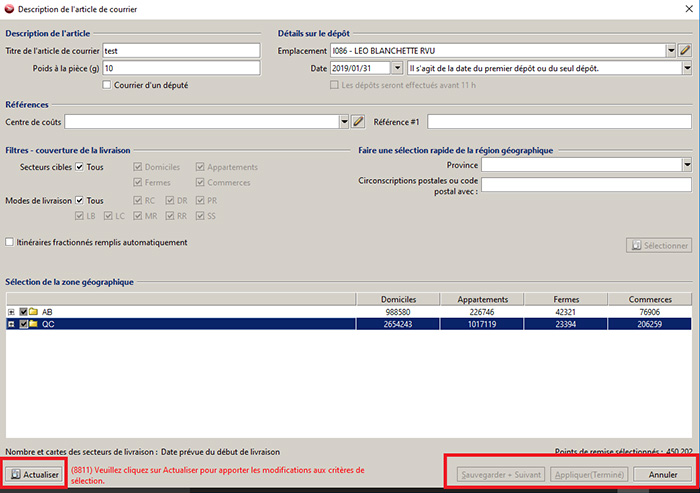
La date de validit� du nombre et cartes des secteurs de livraison et le nombre total de points de remise s�lectionn�s selon les zones g�ographiques s�lectionn�es sont aussi affich�s.
Actualiser : cette fonction est activ�e si vous avez modifi� des renseignements ou si les nombres affich�s ont �t� import�s et qu'il faut les actualiser. Nota : vous recevrez un message s'il faut Actualiser.
Sauvegarder + Suivant : cette fonction vous permets de continuer le processus d'ajout� un autre article.
Appliquer(Termin�) : une fois que vous avez entr� les renseignements requis, cliquez sur Appliquer(Termin�) pour ajouter ces d�tails � l'envoi. La fen�tre de Description de l'article de courrier fermera et l'onglet D�crire l'envoi affichera les nombres nouveaux ou modifi�s � la table d'articles de courrier.
Annuler : toutes les entr�es ou modifications que vous avez faites seront annul�es et la Couverture de liaison ferm�e.
Ajoutez l'article de courrier � l'envoi
Nota : L'information contenue dans le tableau est pr�sent�e en mode affichage seulement. Au besoin, vous pouvez Mettre � jour, Annuler ou Supprimer un article de courrier � partir du tableau des articles de courrier. Pour obtenir des renseignements, veuillez consulter la rubrique relative au tableau des articles de courrier.�tape suivante : Tableau des articles de courrier
Tableau des articles de courrier :
Chaque ligne affich�e dans le tableau des articles de courrier repr�sente un article de courrier ajout� � partir de la section Articles de courrier ou import� � partir du plan de d�p�t. Les donn�es affich�es dans ce tableau ne sont pr�sent�es qu'en mode lecture seulement. Pour consulter les d�tails ou modifier tout article de courrier affich� dans le tableau, vous devez s�lectionner une ligne d'article de courrier dans le tableau et les d�tails seront d�finis dans la section Articles de courrier.
Nota : Le tableau des articles de courrier comprendra automatiquement une ou plusieurs lignes lorsque vous importerez un �l�ment � partir du plan de d�p�t.

Une fois qu'un article de courrier a �t� ajout� dans le tableau, vous pouvez :
- ajouter ajouter un autre article de courrier;
- mettre � jour un article de courrier. Si vous souhaitez d'abord mettre � jour un article de courrier, s�lectionnez une ligne dans le tableau en cliquant n'importe o� sur la ligne pour le mettre en �vidence. Les d�tails sur les articles de courrier s'afficheront dans la section Description de l'article de courrier. Modifiez des champs au besoin. Cliquez sur Appliquer(Termin�) ou Annuler. Le bouton Appliquer(Termin�) sauvegarde les modifications au tableau des articles de courrier.
- annuler les modifications que vous avez commenc� � apporter � un article de courrier ou effacer les champs Article de courrier pour en ajouter un nouveau;
- supprimer un article de courrier. Si vous souhaitez supprimer un article de courrier, s�lectionnez une ligne dans le tableau en cliquant n'importe o� sur la ligne pour le mettre en �vidence. Cliquez sur Supprimer et la ligne sera supprimer.
- Mettre � jour en vrac les propri�t�s de plusieurs articles � la fois. Pour mettre � jour les propri�t�s de plus d'un article de courrier � la fois, s�lectionnez l'option de mise � jour en vrac. Un nouvel �cran s'ouvre dans lequel vous pouvez mettre � jour le lieu de d�p�t, la date de d�p�t, le centre de co�ts ou le poids. Vous pouvez ensuite appuyer sur la touche CTRL et cliquer ou appuyer sur la touche Maj et cliquer pour s�lectionner plusieurs lignes d'envoi auxquelles vous pouvez appliquer les mises � jour. Cliquez sur Appliquer et toutes les lignes d'envoi que vous avez s�lectionn�es seront mises � jour.
- cliquer sur l'ic�ne G�n�rer un plan de d�p�t
Pour un fichier importer, si un des modes de livraison ou plus dans votre couverture s�lectionn�e devient invalide en fonction de la nouvelle date de d�but de livraison pr�vue, la bo�te de dialogue des erreurs de la couverture de la livraison s'affichera :
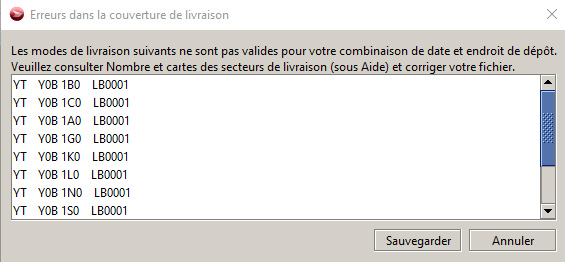
Si la bo�te de dialogue des erreurs de la couverture de livraison s'affiche, vous pouvez :
- Sauvegarder les modes de livraison invalides dans un fichier texte. Modifiez ensuite votre couverture en cons�quence en consultant les Nombre et cartes des secteurs de livraison pour v�rifier si la couverture du secteur est valide pour la date de d�but de livraison ou pour modifier votre fichier d'importation et de r�importation.
- Annuler la bo�te de dialogue pour retourner � l'�cran D�crire l'envoi pour modifier les d�tails concernant le d�p�t afin de conserver les itin�raires.
- une ligne pour chaque article de courrier;
- un bouton de validation
 ou
ou  : Une fois que la version de bureau pour les entreprises 2.0 a ex�cut� la validation, vous verrez le
: Une fois que la version de bureau pour les entreprises 2.0 a ex�cut� la validation, vous verrez le  ou le
ou le  . Les validations ont lieu lorsque vous sauvegardez, obtenez un aper�u, g�n�rez un plan de d�p�t, terminez ou transmettez. Si le
. Les validations ont lieu lorsque vous sauvegardez, obtenez un aper�u, g�n�rez un plan de d�p�t, terminez ou transmettez. Si le  s'affiche, vous devrez s�lectionner l'article de courrier, modifier les d�tails et cliquer sur Mettre � jour ou sur Supprimer et valider une deuxi�me fois.
s'affiche, vous devrez s�lectionner l'article de courrier, modifier les d�tails et cliquer sur Mettre � jour ou sur Supprimer et valider une deuxi�me fois.
Nota : Si vous voulez corriger une erreur de validation, vous devez :- s�lectionner la ligne d'article de courrier comportant l'erreur : la section des articles de courrier sera d�finie automatiquement pour indiquer les champs comportant des erreurs
 .
. - corriger l'entr�e;
- cliquer sur Mettre � jour ou Tout m-�-j si vous avez multiple lignes;
- valider en cliquant sur Sauvegarder, Aper�u, G�n�rer un plan de d�p�t ou Finaliser.
Le champ de validation n'est pas mis � jour automatiquement, il affiche la valeur pr�c�dente jusqu'� ce que vous cliquez une nouvelle fois sur Sauvegarder, Aper�u ou Finaliser.
- s�lectionner la ligne d'article de courrier comportant l'erreur : la section des articles de courrier sera d�finie automatiquement pour indiquer les champs comportant des erreurs
- Titre de l'article de courrier
- Propre � une version : affichera Oui s'il y a plus d'un titre d'article de courrier.
- Poids
- Lieu de d�p�t
- Date de d�p�t/d�but
- Articles
- Centre de co�ts
- R�f�rence #1
�tape suivante :
G�n�rer un plan de d�p�t
Examiner le plan de d�p�t